Aktualisiert January 2025 : Beenden Sie diese Fehlermeldungen und beschleunigen Sie Ihr Computersystem mit unserem Optimierungstool. Laden Sie es über diesen Link hier herunter.
- Laden Sie das Reparaturprogramm hier herunter und installieren Sie es.
- Lassen Sie es Ihren Computer scannen.
- Das Tool wird dann Ihren Computer reparieren.
Wenn Sie feststellen, dass Check Disk oder ChkDsk an einem bestimmten Prozentsatz hängen bleibt oder irgendwann in Windows hängt, dann schlägt dieser Beitrag einige Schritte zur Fehlerbehebung vor, die Ihnen helfen können. Es könnte 10%, 12%, 27% oder ein solcher Prozentsatz sein. Auch hier kann es sich um Stufe 2, 4, 5 oder ähnliches handeln.
ChkDsk steckt oder hängt
Wir empfehlen die Verwendung dieses Tools bei verschiedenen PC-Problemen.
Dieses Tool behebt häufige Computerfehler, schützt Sie vor Dateiverlust, Malware, Hardwareausfällen und optimiert Ihren PC für maximale Leistung. Beheben Sie PC-Probleme schnell und verhindern Sie, dass andere mit dieser Software arbeiten:
- Download dieses PC-Reparatur-Tool .
- Klicken Sie auf Scan starten, um Windows-Probleme zu finden, die PC-Probleme verursachen könnten.
- Klicken Sie auf Alle reparieren, um alle Probleme zu beheben.
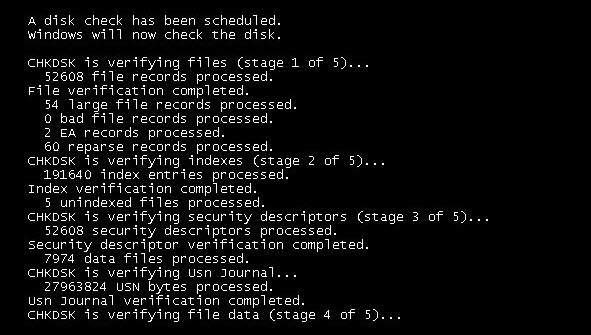
1] Der beste Vorschlag, den ich zu machen habe, ist, sich festzuhalten und ihn laufen zu lassen. Es kann ein paar Stunden dauern, aber bei gegebener Zeit ist bekannt, dass es in den meisten Fällen abgeschlossen ist. Wenn nötig, lassen Sie es über Nacht liegen und lassen Sie es laufen.
2] Wenn dies nicht hilft, starten Sie Ihren Computer neu, indem Sie den Netzschalter drücken. Drücken Sie beim nächsten Start die Taste Esc, Enter oder die entsprechende Taste, um die Ausführung von ChkDsk zu stoppen. Sobald Sie auf den Desktop gebootet haben, gehen Sie wie folgt vor:
- Führen Sie das Dienstprogramm Disk Cleanup aus, um Ihre Junk-Dateien zu löschen.
- /scannow und drücke Enter, um den System File Checker auszuführen. Wenn der Scan abgeschlossen ist, starten Sie Ihren Computer neu. Vergessen Sie nicht, ChkDsk während des Bootvorgangs zu beenden.
- /Online /Cleanup-Image /RestoreHealth und drücke Enter um das Windows Image zu reparieren.
Hoffentlich hilft es.
Dieses Problem tritt häufiger unter Windows 7 und früher auf. Windows 8 und Windows 10 verarbeitet Festplattenprüfvorgänge effizienter. Dienstprogramm zur Überprüfung von Festplattenfehlern. Die Festplatte wird regelmäßig auf Dateisystemfehler, fehlerhafte Sektoren, verlorene Cluster usw. während Automatic Maintenance überprüft und Sie müssen sie nun nicht mehr wirklich ausführen.
Es ist wichtig, dass Sie den Zustand Ihrer Festplatte im Auge behalten und dass ChkDsk seinen Lauf beendet. Aber wenn Sie möchten, können Sie die ChkDsk-Operation abbrechen.
Verwandte Themen:
- ChkDsk oder Check Disk läuft bei jedem Start in Windows
- ChkDsk oder Check Disk wird beim Start von Windows nicht ausgeführt.
EMPFOHLEN: Klicken Sie hier, um Windows-Fehler zu beheben und die Systemleistung zu optimieren

Eugen Mahler besitzt die unglaubliche Kraft, wie ein Chef auf dem Wasser zu laufen. Er ist auch ein Mensch, der gerne über Technik, Comics, Videospiele und alles, was mit der Geek-Welt zu tun hat, schreibt.
